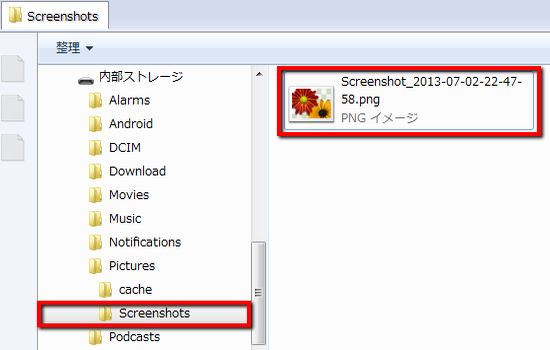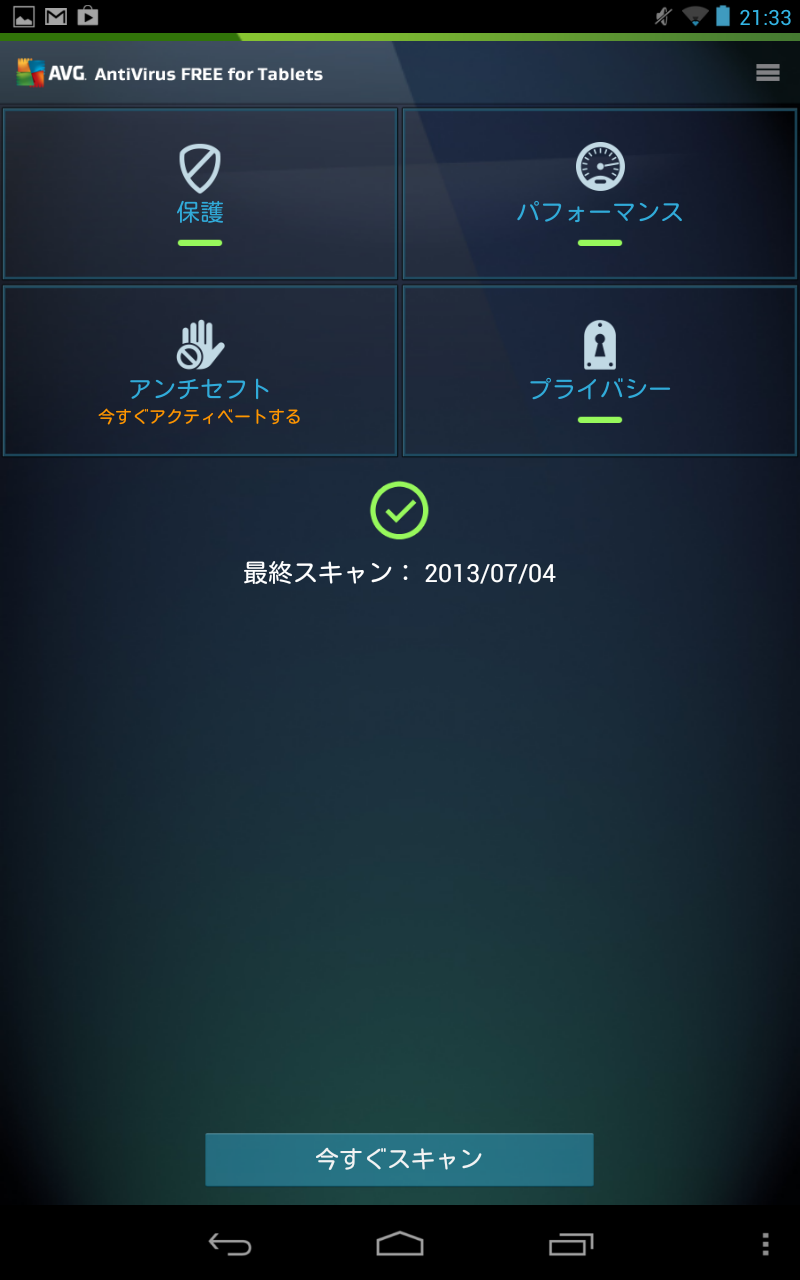【初心者】パソコンとNexus7を接続してNexus7のフォルダの中身を見る方法【オフライン活用】
こんばんは!当ブログ管理人のますかっと(@hayato_k0315)です。いつもご訪問ありがとうございますm(_ _)m
今回は、Nexus7とパソコンを接続して、Nexus7のフォルダの中身を見る方法をご紹介したいと思います。
Androidタブレットの「Nexus7」のイメージ。
※画像はAmazonへのリンクになっております。
パソコンとNexus7を接続するにはマイクロUSBケーブルが必要なのですが、私はケーブルに「ELECOM Micro-USB(A-MicroB)ケーブル 1.0m ブラック MPA-AMB10BK」を使用しました。
⇒ELECOM Micro-USB(A-MicroB)ケーブル 1.0m ブラック MPA-AMB10BK
パソコンとつなぐことによって、Nexus7に保存されているデータをパソコン上でより分かりやすく把握することができます。
それでは、Nexus7のフォルダの中身を見る方法をご紹介したいと思います(^-^)/
Nexus7のフォルダの中身を見る方法
Nexus7のマイクロUSBポートは、タブレットの一番下にあります。
赤枠のポートにマイクロUSBを差し込みます(USBケーブルで小さい方)。
大きい方と小さいほうがありますが、Nexus7に差し込むのは小さい方です(赤枠)。
大きい方はパソコンのUSBポートに差し込みましょう。するとパソコン上でNexus7が認識されるようになります。
エクスプローラーで展開するとフォルダ一覧を見ることができます(^-^)
前回ご紹介したスクリーンショット画像は、「Screenshots」フォルダに格納されていました。
ご参考:【初心者】「Nexus7でスクリーンショットを撮る方法」と「スクリーンショットの保存場所」【オフライン活用】
ここからファイルをパソコンのローカル環境(デスクトップなど)にコピペすれば、パソコンで使用できるようになります。
マイクロUSBケーブルを使うことで、Nexus7のフォルダ構成を知ることができるので、興味がある方は参考にしてくださいね(^-^)
それでは良いNexusライフを(^-^)/
★次へステップアップ
⇒【初心者】Nexus7でウイルス対策!人気のソフト「AVGアンチウイルスフリー」を導入!【オフライン活用】
★Nexus7関連まとめ
★おすすめ記事
【Twitter】Twitter公式サイトでコメント付きRTができる!Chrome拡張機能「ClassicRetweet」がすごく便利! http://t.co/x0rMzPmRno
— 田舎のSE屋さん (@kaitekihoomi) May 28, 2013